مواد جي جدول
جيڪڏهن توهان مخصوص مقصدن لاءِ استعمال ٿيڻ واري تصوير کي ريسائيز ڪرڻ چاهيو ٿا جهڙوڪ سوشل ميڊيا پليٽ فارمز يا پروجيڪٽس جن کي ڪجهه طول و عرض جي ضرورت آهي، توهان ڪينوا تي تصويرن کي ٻيهر سائز ڏيڻ جي قابل هوندا، پر صرف ان صورت ۾ جيڪڏهن توهان وٽ پرو رڪنيت آهي. کاتو.
هي اتي! منهنجو نالو ڪيري آهي، ۽ مان هڪ فنڪار آهيان، جيڪو ڪيترن سالن کان ڪينوا استعمال ڪري رهيو آهي ڪيترن ئي قسمن جي منصوبن کي ڊزائين ڪرڻ لاء. چاهي اهو ذاتي استعمال لاءِ هجي يا پروفيشنل پروجيڪٽ لاءِ، مون کي ڪينوا پسند آهي ڇاڪاڻ ته اهو پروجيڪٽ ڊزائين ڪرڻ يا فوٽوز کي ايڊٽ ڪرڻ لاءِ هڪ پهچ وارو اوزار آهي
هن پوسٽ ۾، آئون انهن طريقن جي وضاحت ڪندس جن جي ذريعي توهان تصوير جو سائز تبديل ڪري سگهو ٿا. ڪينوا يا ته پليٽ فارم تي يا ٻاهران استعمال ڪيو وڃي. اهو مددگار ٿي سگهي ٿو جڏهن توهان تصويرون ٺاهڻ چاهيو ٿا مختلف سوشل ميڊيا نيٽ ورڪن يا ٻين پليٽ فارمن تي استعمال ٿيڻ لاءِ.
آواز هڪ منصوبي وانگر؟ زبردست! اچو ته شروع ڪريون!
ڪيئي ٽيڪ اي ويز
- استعمال ڪندڙ صرف ريزائز ٽول استعمال ڪرڻ جي قابل هوندا جيڪڏهن انهن وٽ ادا ڪيل سبسڪرپشن اڪائونٽ آهي جهڙوڪ ڪينوا پرو يا ڪينوا فار بزنس اڪائونٽ.
- تصوير کي ري سائز ڪرڻ لاءِ، ان تي ڪلڪ ڪريو ۽ پوءِ ريزائز بٽڻ کي چونڊيو. هتي توهان چونڊ ڪري سگهو ٿا ته توهان پنهنجي تصوير کي ڪهڙي شڪل ڏيڻ چاهيو ٿا.
- جيڪڏهن توهان مختلف پروجيڪٽن لاءِ تصوير جو سائز تبديل ڪرڻ چاهيو ٿا، ته توهان هڪ چيڪ لسٽ ۾ ڪيترن ئي پروجيڪٽ جي طول و عرض جي سائز کي چونڊي سگهو ٿا ۽ ڪينوا هر هڪ سان مختلف ڪينواس ٺاهيندو. اهي چونڊون.
ڪينوا ۾ تصويرون ڇو ريزائيز ڪريو
جڏهن ته ڪيترائي ماڻهو لطف اندوز ٿين ٿاخاص پروجيڪٽ ٺاهڻ لاءِ ڪينوا تي ڊزائين ڪرڻ، اتي اهڙا ماڻهو موجود آهن جيڪي پليٽ فارم پڻ استعمال ڪن ٿا ان جي ايڊيٽنگ سروسز لاءِ.
ڪينوا تي هڪ فيچر جنهن کي ماڻهو استعمال ڪرڻ پسند ڪن ٿا اهو آهي ريزائز فيچر جتي صارفين انهن جي تصويرن کي مخصوص طول و عرض ۾ فٽ ڪرڻ لاءِ ريسائيز ڪري سگهي ٿو ته جيئن اهي ٻين استعمالن ۾ بيحد مناسب هجن.
اهو مددگار ٿي سگهي ٿو جيڪڏهن توهان پڪ ڪرڻ چاهيو ٿا ته توهان جي تصوير جي معيار کي پروجيڪٽ لاءِ مخصوص طول و عرض سان فٽ ڪرڻ لاءِ برقرار رکيو وڃي. (سوچيو بيروني پريزنٽيشنز، پرنٽنگ جا مقصد، سوشل ميڊيا پوسٽون، وغيره)
جڏهن ته هي هڪ بهترين فيچر آهي ۽ استعمال ڪندڙن لاءِ وقت بچائي سگهي ٿو، في الحال صرف اهي ماڻهو آهن جيڪي استعمال ڪري سگهن ٿا Resize اوزار هڪ پريميئم سبسڪرپشن جهڙوڪ Canva Pro، يا اهي جيڪي هڪ ڪاروباري اڪائونٽ سان ڳنڍيل آهن.
ڪينوا ۾ تصوير کي ڪيئن ريزائيز ڪجي
توهان شايد ڪينوا کي ان جي ايڊيٽنگ فيچرز لاءِ استعمال ڪرڻ لاءِ نه سوچيو هوندو، ڇاڪاڻ ته پليٽ فارم جي بنيادي مرڪزن مان هڪ آهي اڳ ۾ ٺهيل ٽيمپليٽس جيڪي ڊزائين ڪرڻ جي منصوبن کي اجازت ڏين ٿا. آسان. تنهن هوندي، توهان ڪڏهن به نه ٿا ڄاڻو ته توهان کي تصوير کي ٻيهر سائز ڏيڻ جي ضرورت پوندي ۽ ڪينوا ويب سائيٽ ائين ڪرڻ لاء هڪ بهترين اوزار آهي!
تصوير کي ٻيهر ڏيڻ ۾، صارف يا ته اڳ ۾ ٺهيل طول و عرض ٽيمپليٽس مان چونڊڻ جي قابل هوندا يا ٽائيپ ڪري سگهندا. اهي طول و عرض جيڪي اوچائي x چوٽي جي تناسب جي شڪل ۾ چاهيندا آهن.
اهو نوٽ ڪرڻ ضروري آهي ته اهو عمل بنيادي طور تي ڊيسڪ ٽاپ ۽ موبائل ايپ ٻنهي لاءِ ساڳيو آهيڪينوا جا نسخا. ياد رکو ته صرف اهي صارف جن کي ڪينوا پرو اڪائونٽ تائين رسائي آهي ريسائيز اميج ٽول استعمال ڪري سگهن ٿا!
ڪيئنوا تي تصوير کي ٻيهر سائز ڏيڻ سکڻ لاءِ انهن قدمن تي عمل ڪريو:
قدم 1 : Canva پليٽ فارم تي لاگ ان ڪريو پنھنجي عام سائن ان سندون استعمال ڪندي. توھان کي ھوم پيج تي آندو ويندو جتي توھان چونڊي سگھوٿا پروجيڪٽ جو قسم جيڪو توھان شروع ڪرڻ چاھيو ٿا.
قدم 2: ھڪ نئون پروجيڪٽ ڪئنوس کوليو ۽ ان تصوير کي داخل ڪريو جيڪو توھان چاھيو ٿا پليٽ فارم تي سائيز ڪرڻ لاء. (اهو ٿي سگهي ٿو جيڪو ڪينوا لائبريري ۾ مليو هجي يا هڪ جيڪو توهان پنهنجي اڪائونٽ ۾ اپلوڊ ڪيو آهي اپلوڊ بٽڻ ذريعي مين ٽول بار ۾.)
قدم 3 : فوٽو تي ڪلڪ ڪريو جنهن کي توهان ان کي نمايان ڪرڻ لاءِ ري سائز ڪرڻ چاهيو ٿا. توھان کي خبر پوندي ته اھو نمايان ٿيل آھي ڇاڪاڻ ته تصوير جي چوڌاري جامني رنگ جو خاڪو ٺاھيندو. تصوير کي اجاگر ڪرڻ لاءِ ڪينواس تي ڪٿي به ڪلڪ ڪريو.

قدم 4: ڪينوس جي مٿين کاٻي پاسي، توهان کي هڪ بٽڻ نظر ايندو جنهن جو ليبل لڳل آهي Resize . ان جي اڳيان هڪ ننڍڙو تاج هوندو ته اهو ڏيکاريو ته اها هڪ پريميئم فيچر آهي.

Step 5: Resize بٽڻ تي ڪلڪ ڪريو ۽ ان جي هيٺان هڪ اضافي مينيو ظاهر ٿيندو. هتي توهان کي پنهنجي تصوير جي طول و عرض کي ترتيب ڏيڻ جو اختيار نظر ايندو ۽ اهو يونٽ چونڊيو جيڪو توهان استعمال ڪرڻ چاهيو ٿا (سينٽي ميٽر، انچ، ملي ميٽر، يا پکسلز).
جڏهن توهان لاڳو ڪريو تي ڪلڪ ڪندا، تصوير خود بخود پنهنجو پاڻ کي تبديل ڪندي. انهن طول و عرض ڏانهنهڪ دفعو توهان اهو ڪسٽم سائز مقرر ڪيو آهي. (سادگي لاءِ يار!)
قدم 6: توهان مشهور ايپس لاءِ اڳواٽ سيٽون پڻ ڳولهي سگهو ٿا، جهڙوڪ انسٽاگرام ڪهاڻيون، پريزنٽيشنز، فيس بڪ ڪپڙا فوٽو، وغيره، جيڪو ان کي آسان بڻائي ٿو. ھڪڙي تصوير کي تبديل ڪرڻ لاء جيڪڏھن توھان پڪ نه آھيو ته انھن مان ھر ھڪڙي شڪل لاء مخصوص طول و عرض.

قدم 7 : جيڪڏهن توهان کي مختلف سائزن ۾ هڪ ئي تصوير جي ضرورت آهي، توهان چيڪ لسٽ ۾ سڀني گهربل اختيارن تي ڪلڪ ڪري سگهو ٿا، ۽ ڪينوا تصوير کي نقل ڪندو ۽ ٺاهيندو. انهن مان هر هڪ طول و عرض سان توهان جي لاءِ نوان ڪينواس!

جيڪڏهن توهان هن پروجيڪٽ جي خصوصيت کي استعمال ڪرڻ جو انتخاب ڪيو ٿا، ته هڪ اضافي پيغام ظاهر ٿيندو جنهن ۾ ڪئنوا مان پاپ اپ کي اجازت ڏيڻ جي اجازت طلب ڪئي ويندي. اهڙا قدم هوندا جيڪي توهان اجازت ڏيڻ لاءِ پيروي ڪري سگهو ٿا ۽ انهن ڪيترن ئي ڪئنوسز کي هڪ ئي وقت مختلف ٽيب ۾ کولڻ جي اجازت ڏين ٿا.
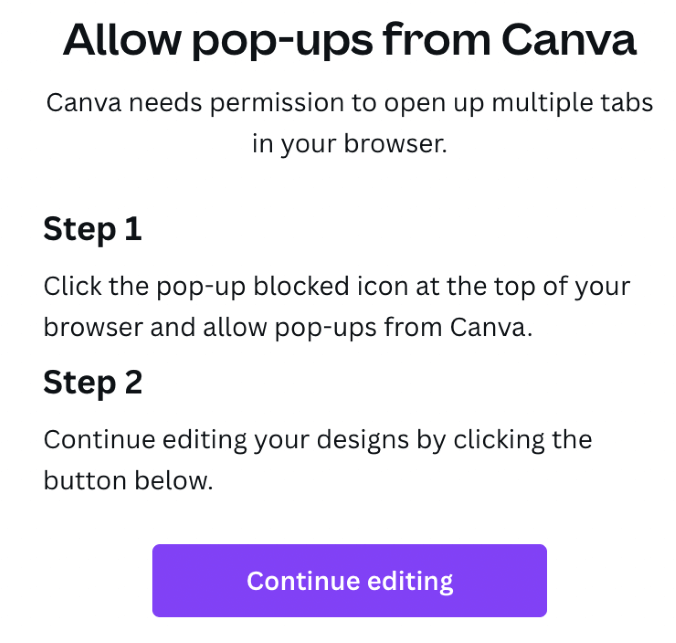
Final Thoughts
جيڪڏهن توهان وٽ آهي Canva Pro رڪنيت، توهان جي تصوير کي ڪيترن ئي مختلف شڪلن ۽ طول و عرض ۾ تبديل ڪرڻ جو اختيار پليٽ فارم ۾ هڪ بهترين اضافو آهي. جيتوڻيڪ اهو في الحال سڀني استعمال ڪندڙن لاءِ دستياب ناهي، اسان کي اميد آهي ته اهي هن موقعي کي انهن سڀني لاءِ وڌائيندا جيڪي ڪينوا جو فائدو وٺن ٿا!
ڇا توهان ريزائز فيچر استعمال ڪندا آهيو جيڪا ڪينوا ۾ موجود آهي؟ ڇا توهان ڏٺا آهن ته ڪي خاص قسم جا منصوبا آهن يا وقت جيڪي توهان واقعي هن اختيار کي استعمال ڪرڻ چاهيندا آهيو جڏهن ڊزائننگ ڪندا آهيو؟ اسان کي هن موضوع تي توهان جي ڪا به راءِ ٻڌڻ پسند اينديهيٺ ڏنل تبصرو سيڪشن!

